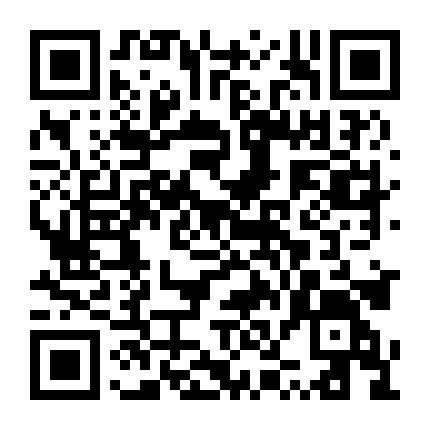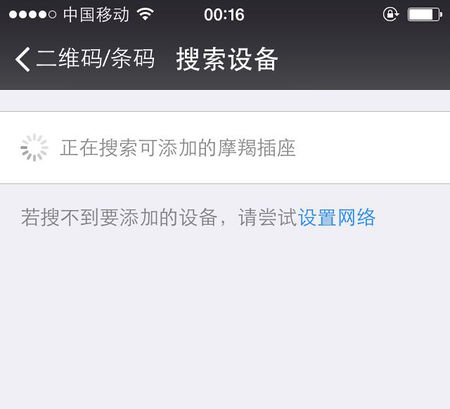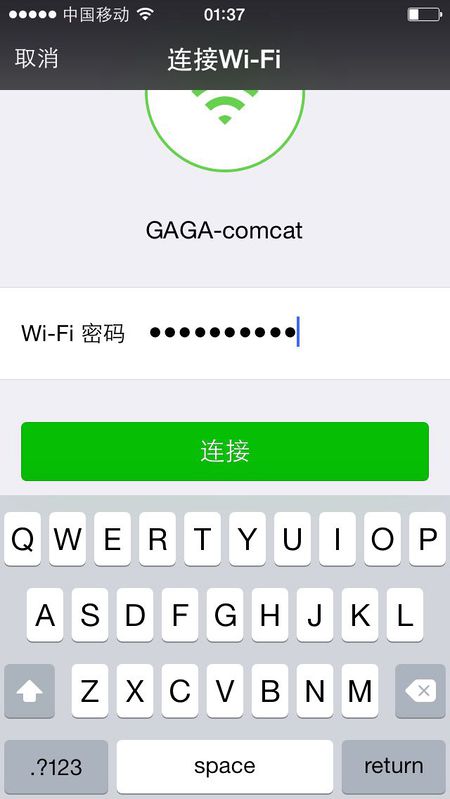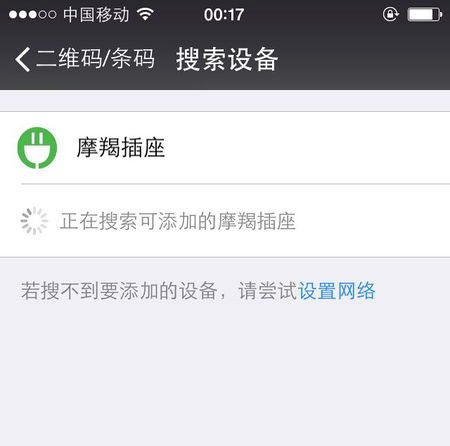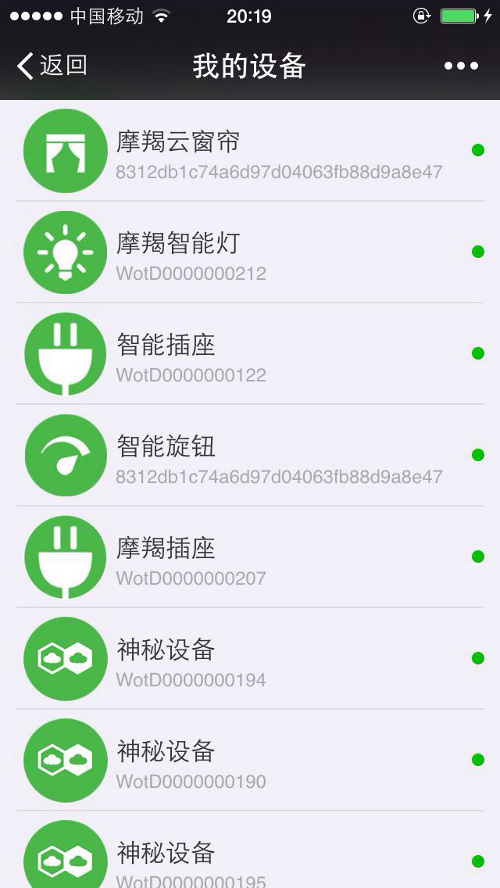MJYUN QuickStart
来自Jack's Lab
准备一块 Noduino Falcon 开发板,一根 micro USB 连接线:
获取 noduino-sdk:
$ git clone --recursive git://github.com/icamgo/noduino-sdk.git noduino-sdk
生成 toolchain (you need Python 2.7):
$ cd noduino-sdk/toolchain $ ./gen.py
编译:
$ cd ../examples/noduino/mjyun $ make
刷写固件:
还是在 examples/plug-minik 目录下,直接 make flash:
$ make flash
不同平台下,你的串口设备号可能不一样,确认一下你的串口设备,比如在 Windows 下 Falcon 开发板可能被识别为 COM7(设备管理器里查看),则:
$ make flash ESPPORT=COM7
各平台下,Noduino SDK 使用,更多参考:
- Getting Started with Noduino SDK on Linux
- Getting Started with Noduino SDK on Mac OS X
- Getting Started with Noduino SDK on Windows
刷入的固件是可用微信控制的,上传完成后,系统即进入新固件运行。
打开微信,扫一扫如下二维码:
自动进入如下:
与此同时串口的输出:
bcn 0 del if1 usl mode : sta(18:fe:34:f9:0f:17) add if0 SC version: V2.5.1 f r0, scandone f r0, scandone SC_STATUS_FIND_CHANNEL
此时设备没有 SSID 和 Password 无法连接无线路由。点上图中的 "点此设置" 进入:
WiFi 配置好后,微信很快就在同一 LAN 下发现了设备:
点击即可进入绑定页面,按提示完成设备绑定!
完成后,进入公众号的菜单 “探索” ---> “我的设备” ---> 选择你的刚刚的设备,即可进入控制页: